
最近多くのユーザーが遭遇している問題、Win10 PIN コードが削除できない問題について、解決策をご紹介します。指紋認識機能が有効になっている可能性があり、関連サービスがシャットダウンされているため、削除できません。
1. タスクバーの検索ボックスに「サービス」と入力し、ダブルクリックして検索結果に「サービス」を開きます。 ; Win10 サービス リストで [IPsec ポリシー エージェント] を見つけ、ダブルクリックしてプロパティ ウィンドウを開きます。サービスのスタートアップの種類を [自動] に設定し、[OK] をクリックして設定を保存します。 (追記: 繰り返しになりますが、この手順は非常に重要です)

2. 最後に、サービスを手動で開始します。サービス開始後、PIN コードを再設定して問題が解決するかどうかを確認し、それでも問題が解決しない場合は、「クリーン ブート」を試してください。
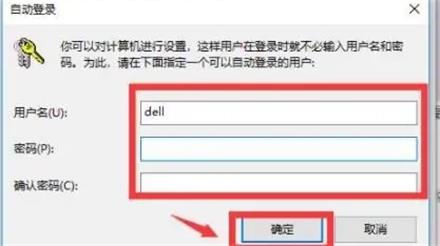
#3. ショートカット キー win r を使用して、「msconfig」と入力します。 「サービス」タブをクリックし、「Microsoft サービスをすべて非表示にする」にチェックを入れ、「すべて無効にする」をクリックします。次に、[スタートアップ] タブで、クリックして [タスク マネージャー] を開き、すべてのスタートアップ項目を無効にして、デバイスの再起動を確認します。
4. システム設定ユーティリティが表示されたら、このダイアログ ボックスで「今後このメッセージを表示しない」を選択し、「OK」をクリックします。
以上がwin10のパワーオンパスワードでPINを削除できませんの詳細内容です。詳細については、PHP 中国語 Web サイトの他の関連記事を参照してください。